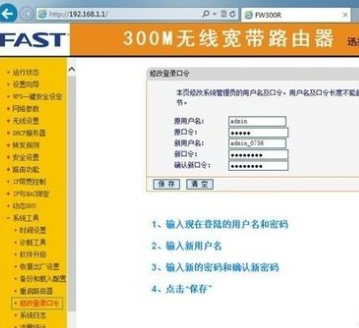1、登陆路由器的设置页面,打开浏览器,在网址栏里输入192.168.1.1,回车,在弹出如下登录界面,输入用户名与密码,确定(默认用户名和密码均为admin,如果之前有修改,请以修改的为准),如下图:
2、进入路由器管理界面,点击左侧“网络参数”展开更多设置,找到“WAN口设置”选项,点击左侧的WAN口设置显示当前拨号连接的状态。如下图:
3、点击路由器WAN口设置界面底部的“高级设置”,如下图箭头所指位置。即可进入路由器DNS设置界面,如下图:
4、从上图中,看出路由器DNS地址遭受篡改,因为路由器默认设置中,DNS地址均为自动获取,而DNS地址勾选上了手动设置,并且填写上了一些被篡改的DNS地址。
此时需将下面的DNS服务器与备用DNS服务器地址改成正常的,也可以将其去掉,然后将“手动设置DNS服务器”前面的勾去掉,点击下方的保存即可,如下图:
5、恢复路由器默认DNS设置后,去掉手动恢复路由器自动获取地址。
修改路由器登录密码。由于路由器默认登录用户名与密码均为admin,路由器DNS之所以遭受篡改,跟该默认用户名人人皆知,是有很大关系的。为了避免路由器DNS地址遭受劫持篡改,需要尽快修改路由器登陆用户名与密码。方法是:
a、点击左侧的“系统工具”——“修改登陆口令”进入路由器的密码设置页面。输入当前登陆的用户名、密码,新用户名和新的密码以及确认密码后点击保存即可,如下图所示。
b、另外,需要给电脑安装相关防护类安全软件,保护上网安全,防止路由器DNS被修改。